حذف و نصب مجدد وردپرس بدون از دست رفتن اطلاعات
- مقالات آموزشی
- بروزرسانی شده در

یکی از نگرانیهای افرادی که قصد دارند وردپرس را مجدداً نصب کنند، این است که اطلاعات سایت آنها از بین برود، همانطور هم که میدانید اگر اطلاعات سایت شما از بین برود، سایت شما سئو خود را نیز از دست خواهد داد؛ در این صورت شما با یک بحران جدی روبهرو خواهید شد. برای حذف و نصب مجدد وردپرس بدون از دست رفتن اطلاعات این مقاله را مطالعه کنید.
نصب مجدد وردپرس یکی از آن اقداماتی است که شما باید در زمانهایی که مجبور هستید به سراغ آن بروید و اکیداً به شما توصیه میکنیم این کار را تنها زمانی انجام دهید که تمامی راه حلهای دیگر را امتحان کردهاید و از آن نتیجهای نگرفتهاید.
امروز قصد داریم در این مقاله به شما آموزش دهیم که چگونه بدون اینکه اطلاعات شما از بین برود، وردپرس خود را حذف و دوباره نصب کنید.
آنچه در این مقاله میخوانید
چه زمانی نیاز به نصب مجدد وردپرس داریم
شاید این سؤال برای شما پیش بیاید که شما چه زمان نیاز به حذف و نصب مجدداً وردپرس دارد؟ در پاسخ باید گفت که شما باید تمام راههای ممکن را برای رفع مشکل خود انجام دهید و در مرحله آخر اقدام به این کار کنید؛ به بیان ساده حذف وردپرس نباید اولویت اول شما باشد.
اکثر خطاهایی که شما در وردپرس با آن روبهرو میشوید، شبیه به هم هستند و شما میتوانید بهراحتی و بدون نیاز به نصب مجدد وردپرس، آنها را برطرف کنید. در بخش راهنمای عیبیابی وردپرس میتوانید علت خطا و راهحل آن را پیدا کنید.
در این حالت اگر سایت شما هک شده باشد میتوانید از بخش راهنما نحوه پاک کردن سایت هک شده را بخوانید. اگر خطای شما رفع نشد در این مرحله و بهعنوان آخرین راهحل، وردپرس خود را حذف و جدیدترین نسخه را مجدداً نصب کنید.
حذف و نصب مجدد وردپرس
شما قبل از اینکه وردپرس خود را حذف کنید باید یک سری کارها را برای جلوگیری از حذف اطلاعات سایت خود انجام دهید، که ما تمامی آنها را برای شما در اینجا توضیح دادهایم.
پس اگر تصمیم دارید وردپرس خود را مجدداً نصب کنید، باید تمامی این مراحل را قدمبهقدم طی کنید تا مشکلی برای اطلاعات سایت شما پیش نیاید.
ایجاد نسخه پشتیبان
در قدم اول شما باید مطمئن شوید که یک بک آپ کامل از اطلاعات سایت خود دارید، برای این کار میتوانید از افزونه استفاده کنید، مقاله UpdraftPlus را مطالعه کنید؛ پس از تهیه نسخه پشتیبانی، مطمئن شوید که فایلهای سایت شما بهدرستی در سیستم ذخیره شده باشد.
البته این کار برای نصب مجدد وردپرس نیست، درواقع این کار برای محافظت از اطلاعات است و برای زمانی کاربرد دارد که شما یک اشتباهی در روند نصب مجدد انجام دهید، اگر به هر طریقی شما موفق به نصب مجدد نشدید میتوانید از این نسخه برای برگرداندن اطلاعات سایت خود استفاده کنید.
برونبری محتوای وردپرس شما
خب حالا بریم سراغ اولین کاری که شما باید برای نصب مجدد انجام دهید، در قدم اول باید محتوای سایت خود را با ایجاد فایل برون بری وردپرس، برونبری کنید، این فایل حاوی تمام پستها، صفحات، دستهها، برچسبها، و نظرات سایت شما است.
بازگرداندن سایت وردپرس شما با استفاده از خروجی گرفتن فایلهای برون بری باعث میشود تمام اطلاعات سایت خود را کامل ببینید. مراحل ایجاد فایل برون بری وردپرس از گام اول را در اینجا برای شما آموزش خواهیم داد.
برای برون بری باید در وهله اول وارد پیشخوان وردپرس شوید و از بخش ابزارها، برون بری را انتخاب کنید؛ حالا باید گزینه “هر محتوایی” را انتخاب کنید، سپس از قسمت پایین صفحه روی گزینه “دریافت پرونده برون بری شده” کلیک نمایید.
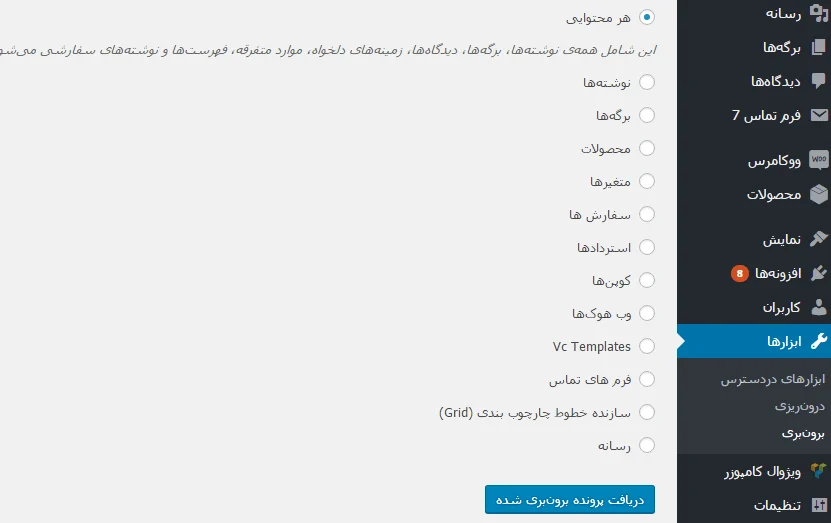
دانلود پوشه wp-content
wp-content یکی از مهمترین و اصلیترین فایلهای وردپرس است که شامل محتوای بسیار مهمی میباشد، درواقع قالب سایت، افزونهها، تصاویر و آپلودها در این پوشه ذخیره میشوند؛ ازاینرو حفظ اطلاعات آن از اهمیت زیادی برخوردار است.
حالا شما باید در قدم دوم این پوشه را در سیستم خود دانلود کنید تا بتوانید برای نصب مجدد وردپرس از آن استفاده کنید.
برای دانلود این فایل باید به هاست خود متصل شوید به بخش مدیریت فایل یعنی “file manager” بروید، public html را انتخاب کنید و به پوشه wp-content بروید و بر روی آن کلیک راست کنید و بر روی گزینه “Dowload” کلیک کنید، تا این پوشه در سیستم شما ذخیره شود.
حالا که مراحل بالا را بهدرستی طی کردید، میتوانید وردپرس خود را بهراحتی حذف کنید.
حذف کامل وردپرس
برای حذف وردپرس خود باید به هاست خود متصل شوید و محدرات پوشه Public HTML را پاک کنید، وردپرس شما حذف شد.
در اینجا نیازی نیست پایگاه داده را حذف کنید، اکثر شرکتهای میزبانی وب به شما اجازه میدهدند هر چند تا پایگاه داده نام کاربری که نیاز دارید ایجاد کنید. برای ایجاد کردن پایگاه داده جدید در هاست، روی آیکون MySQL Databases کلیک کنید.
روی Create New Database کلیک کنید و بعد از انتخاب نام دیتابیس جدید، بر روی دکمه Create Database کلیک نمایید.
در مرحله بعد شما باید یک کاربر جدید ایجاد کنید، در صفحهای که برای شما باز خواهد شد باید نام کاربری و رمز عبور را وارد کنید و در وهله آخر روی “Create User” کلیک کنید.
حالا شما باید کاربر را به دیتابیس اضافه کنید، در این مرحله شما باید مطابق با تصویر زیر، نام کاربری و دیتابیس را وارد کنید و روی گزینه “ADD” کلیک کنید.
در حال حاضر دیتابیس شما آماده استفاده میباشد، اکنون میتوانید وردپرس خود را بدون هیچ مشکلی حذف کنید.
نصب وردپرس جدید
همانطور که در ابتدای مقاله هم به آن اشاره شد، شما باید پس از حذف کردن وردپرس، آخرین نسخه آن را نصب کنید. برای دانلود آخرین ورژن وردپرس، به سایت WordPress.org بروید و مطابق با تصویر زیر، آخرین نسخه را دانلود کنید.
بعدازاینکه نسخه آخر را دانلود کردید، باید فایل وردپرس را اکسترکت کنید، در پوشه وردپرس تمام فایلهای وردپرس را مشاهده میکنید، اکنون در وبسایت از طریق هاست، پوشه وردپرس خود را آپلود کنید.
پس از آپلود، وبسایت خود را اجرا کرده و اطلاعات دیتابیس را در آنجا وارد کنید، مطابق با تصویر زیر:
در این قسمت شما باید نام دیتابیس، نام کاربری و رمز عبور را وارد کنید، اطلاعاتهاست شبیه به لوکال هاست میباشد. پسازاینکه تمامی اطلاعات خواسته شده را وارد کردید باید روی دکمه “Submit” کلیک کنید. پس از متصل شدن به دیتابیس، پیام موفقیتآمیز به شما نشان داده میشود در آخر روی Run The Install یا بزن بریم کلیک کنید.
در مرحله بعد اطلاعات سایت از قبیل نام کاربری، رمز عبور، عنوان سایت را وارد کنید و برای ادامه بر روی دکمه نصب وردپرس کلیک کنید.
نصب وردپرس به اتمام رسید، اطلاعات نام کاربری و رمز عبور را وارد کنید سپس وارد پنل مدیریت سایت خود میشوید. در این بخش محتوای پیشفرض را حذف کنید و سایت خود را ویرایش کنید، برگه نمونه و عبارت Hello world، دیدگاهها را حذف کنید.
خب حالا که نصب مجدد بهدرستی انجام شد، شما باید محتوا و اطلاعات قبلی را بازگردانی کنی، برای این کار باید مراحل زیر را طی کنید.
بازگرداندن قالب، آپلودها، تصاویر
در مرحله اول باید قالب، تصاویر، آپلودها را در پوشه Wp-Content که قبلاً دانلود کردید قرار دهید. به هاست خود متصل شوید و در این پوشه روی Upload آپلود بزنید،پوشهای که قبلاً در سیستم خود دانلود کردید را انتخاب کنید مانند شکل زیر:
درونریزی محتوا
مرحله بعدی درونریزی محتوا است، درواقع شما باید پستها، دستهها، برچسبها را در وردپرس جدید خود بارگیری کنید. برای این کار باید وارد پیشخوان» ابزارها» درونریزی شوید و مطابق با تصویر زیر، WordPress را پیدا کنید و روی “هماکنون نصب کن” کلیک کنید.
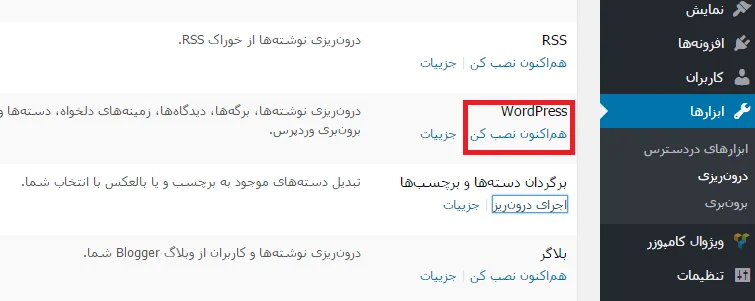
بعد از نصب شدن گزینه درونریزی برای شما نمایش داده میشود که شما باید در آخر روی لینک اجرای درونریزی کلیک کنید و در صفحه باز شده دکمه “انتخاب فایل” را کلیک و فایل XML که در مرحله 1 گرفتید را انتخاب کنید.
در ادامه روی Upload File And Import کلیک نمایید. در این بخش وردپرس از شما میپرسد که آیا قصد دارید نویسنده جدید ایجاد کنید و پستها را به آنها اختصاص دهید یا میخواهید همه پستها را به حساب کاربر جاری اختصاص دهید.
همچنین در پایین بخش ” Import Attachments ” مطمئن شوید تیک آن قسمت فعال باشد و در آخر روی گزینه sSubmit کلیک کنید. حالا محدرات فایل XML درونریزی میشود و سایت وردپرس شما بهصورت کامل نصب خواهد شد.
نصب افزونه های وردپرس (یک به یک)
اگر تمام مراحل بالا را مطابق با آموزش طی کرده باشید تنها یک کار دیگر باقی خواهند ماند. نصب افزونههای وردپرس، آخرین مرحلهای است که شما باید برای نصب مجدد وردپرس انجام دهید. توجه داشته باشید که شما باید تمامی افزونهها را بهصورت تکی و دستی نصب و آنها را روی سایت خود فعال کنید.
به همین راحتی! شما توانستید وردپرس سایت خود را حذف و دوباره نصب کنید.
امیدواریم این مقاله برای شما مفید واقع شده باشد. موفق و پیروز باشید. 🙂

سلام من یه سایت دارم قبلا با وردپرس نبود الان بخوام وصلش کنم به وردپرس اطلاعات قبلش مثل پوسته سایت ریست میشه؟!
با سلام
سایت من حک شده
و احتمال میدم دیتابیس هم کد های الوده داشته باشد
ایا امکانش هست
من ابتدا ورود پرس را نصب کنم؟
یا فقط فایل ها را جایگزین کنم؟
و بعد محویات پوشه های پلاگین و تم و اپلود را مخصوص بک اپ از اطلاعات فعلی و نیز جایگزین کنم
بعد دیتابیس را حذف و دیتابیس چند ماه قبل را ایمپورت کنم
ایا در این صورت سایت بالا میاد تا بتوتم ورودپرس و ابدیت کنم؟
سلام دوست عزیز:من یک سایت راه اندازی شده ای داشتم که تقریبا2ماه فعال بود و به دلایلی از ادامش منصرف شدم و قاعدتا چون هاست ماهانه داشت از دسترس خارج شد.بعد از چند ماه اومدم که مجدد راه اندازیش کنم.هر کار میکنم ورد پرس رو روی هاست جدید نمی تونم بالا بیارم.هر وقت اسم دامنه رو میزنم که هدایت بشه به نصب ورد پرس ،میره فقط سر فصل های سایت قبلی رو به نمایش در میاره.البته هاست رو از شرکت دیگه ای تهیه کردم اگر مرتبط باشه.وردپرس ودیتابیس رو هم درست وارد هاست کردم. سپاسگزارم راهنمایی بفرمایین.
سلام بله باید با شرکت هاستینگ در ارتباط باشید و dns ها رو چک کنید.
سلام
من تقریبا قالب وردپرسم رو ساخته بودم و همه چیز آماده بود که آپلودش کنم توی هاست ولی یه دفعه ای به اشتباه زدم روی دکمه درون ریزی اطلاعات پیشفرض بعد مشاهده کردم که چند نوشته جدید به قالبم اضافه شدند. حالا هر کاری میکنم که به حالت قبل بازگرده نمیشه؟
ممنون میشم راهنماییم کنید
سپاسگذارم
سلام
راهی نیست به جز بازیابی اطلاعات توسط هاست یا حذف نوشته های اضافه شده
(حذف محتوای ابزارک درون ریزی شده قالب)
سلام. من برای قالب درون ریزی دمو رو نصب کردم.
الان میخوام درون ریز رو پاک کنم از قالب
الان باید چیکار کنم؟؟؟
نیازی به حذف درون ریز نیست. اطلاعات اضافی را ویرایش یا حذف کنید
سلام،وقتی قصد داریم محتویات وردپرس جدید و آپلود کنیم،آیا پوشه wp-content نباید حذف بشه و فایلی که از قبل دانلود شده بجای اون فایل ریخته بشه؟در مرحله 6 فقط پوشه آپلود و باید داخل هاست آپلود کنیم یا کل wp-content
درود وقت بخیر
خیر نیازی به حذف کل پوشه wp-content نیست. با آپلود همان پوشه wp-content که در مرحله سوم دانلود کرده بودید محتویات جایگزین می شوند. بله کل پوشه wp-content را آپلود کنید.
سلام
من از نسخه 5.2.2 وردپرس استفاده می کنم ولی هنگام انتشار هر برگه به مشکل عدم انتشار یا ذخیره سازی نا موفق بر می خورم. از BeTheme استفاده می کنم. می خواستم بدونم راهی وجود داره که بدون حذف و راه اندازی مجدد ورئپرس بشه این مشکل رو حل کرد؟ (فایل page.php در فولدر قالب موجود است)
سلام
باید با پشتیانی جایی که قالب رو ازشون خریداری کردید در ارتباط باشید تا براتون سایت رو بررسی کنند
سلام خسته نباشید ممنون از پست مفیدتون
یه سوال دارم
دیتابیس من مشکل داره یعنی باعث کندی سایتم شده،آیا راه حلی وجود داره پست هام حذف نشه ولی یه دیتابیس دیگه بسازم و اینو حذف کنم؟
سلام سپاس از شما. خیر متاسفانه مگر اینکه دیتابیس فعلی رو بهبود بدید.
سلام خسته نباشید من یک سوال دارم من داخل دیتابیسم
wp-usermeta
ر.و ندارم
چجوری شده؟
باید چیکار کنم درست بشه
سلام حذف شده باید وردپرس رو دوباره نصب کنید
دیتابیس یکی از سایتای دیگمو ایپورت کردم روش و تغییرات رو دادم براش
با این صورت مشکلی پیش نمیاد
اگر نام و آیدی کاربر یکی باشه خیر مشکلی نیست.
سلام آقای حسینی، خسته نباشید
می خواستم بدونم با حذف دیتابیس و نصب دوباره از نو – اطلاعات از دست نمیره!؟
درود با حذف دیتابیس بله اما حذف وردپرس خیر
سلام
اگه به اشتباه پوشه wp-content حذف بشه باید چکار کرد؟
باید از هاست بخواهید بازگردانی کنند.
درود بر شما
من بدلیل آلوده بودن سایتم به کدهای مخرب و با توجه به رفع نشدن مشکل از راههی گوناگون میخوام اقدام به حذف و نصب وردپرس کنم
چند تا سوال
با توجه به اینکه فرمودین پوشه wp-content رو حذف نکنیم و منتقل بشه به هاست جدید ، اگر ویروس تو هر کدوم از افزونه ها یا قالب باشه که اینجوری به هاست جدید منتقل میشه
اگر همه فولدرها رو پاک کنم ، قالب و افزونه ها رو دوباره آپلود و نصب کنم ، با همین برون ریزی و درون ریزی ، اطلاعات پست ها و محصولات و …آدرس لینکها مثل قبل میشه که از نظر سئو و موتورهای جستجو آسیب نبینه؟
ممنون
سلام
اگر دامنه را تغییر ندید برای سئو مشکلی پیش نمیاد.
در صورتی که بخواهید قالب و افزونه را از ابتدا نصب کنید و پست هاتون را از دست ندید افزونه های درون ریزی مورد استفاده نیست زیرا این افزونه ها تنظیمات و غیره را export میگیرد.
سلام
بنده با افزونه Jetpack مشکل دارم و هنگام ایجاد حساب رایگان با ارور زیر روبرو میشم:
جزئیات خطا: The registration secrets sent by your site do not match the ones the Jetpack server has on record.
مشکل را با هاستینگ در میون گذاشتم میگن وردپرس شما به درستی نصب نشده آیا لازمه دوباره نصب کنم.
درود ربطی به وردپرس نداره ظاهرا اطلاعات رو نمیتونه درست بخونه
با سلام
با تشر از آموزش خوبتون
سلام خواهش میکنم.
عالی بود.
basickade.ir